皆さん、どうも、つい今しがたまでこのブログは落ちておりました。なんとか復活を果たして、汗だくのゆっち改め、ゆっちーぬです。
まぁ、落ちるというか、500Internalservererrorが出てまして、要は、Wordpressの設定おかしいよ、このままじゃ表示できないよ!とサーバーに云われちゃってたわけです。
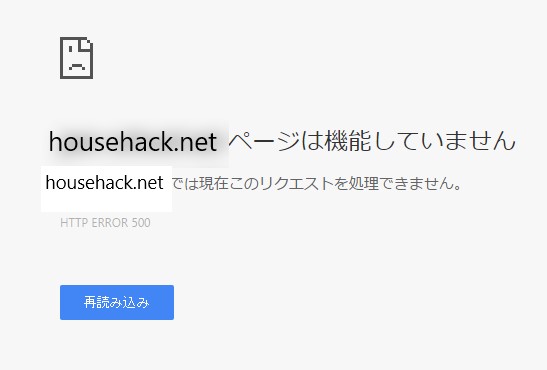
その昔、プログラマをしていたこともありまして、こういう場合の対処法は結構知ってたりするんですが、なんせWordpress使うのはじめてでして、さらにPHPもちょっとしか触ったことなくて・・・(*ノω・*)テヘペロリンヌ
しかし、逆境を乗り越え、こうやって見事復活いたしましたので、ご報告がてら、プラグインや設定をいじったらよく起こると噂の500エラーで表示されない時の対処法を書き残しておきます。
ええ、そうです、自分がまたやっちまった時に参考になるだろうという魂胆です。
さて、Wordpressでブログトップは表示されるのに、記事が表示されない、もしくは今まで見ていたページは表示されるけど、リンク先にいくと500にやられる。そういう症例があると思います。これ、今表示されているページはキャッシュです。なので、実際には500がでたら、そのドメインのWordpressは落ちてると思っていただいて問題ありません。
では「Wordpress、なんで落ちるん?」(節子風)という話ですが、これは大きくわけて、何らかのプラグインの設定で上手く表示できないというものと、.htaccessのようなグローバルな設定のファイルをミスっていじって落ちちゃうという2パターンが考えられます。
1.プラグインで落ちている場合の確認方法
FTPクライアントで自分のサーバーに入り、/ドメイン名(うちならhousehack)/wp-content/pluginsのディレクトリ名をplugins_orgなど名前を変えてみる。
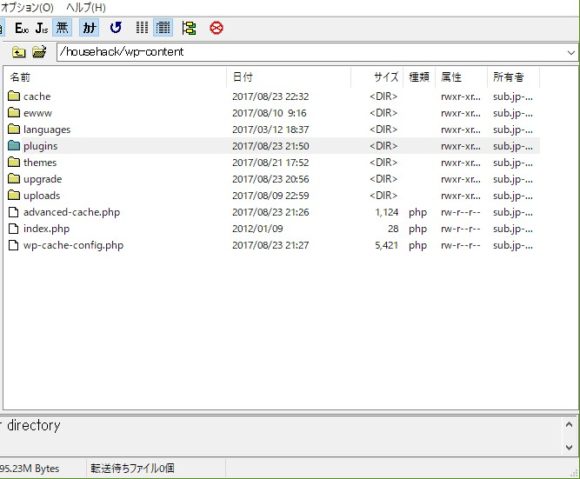
これでページを再読込(キャッシュクリアしての読み込み)して、表示されるなら、問題はプラグインということです。
2.プラグインではない場合
上記方法でもページ表示されない場合は、それまでに変更した各種設定ファイルの設定ミスが考えられます。
設定ファイルっていっても、Wordpressはほぼphpファイルばっかなんで、.htaccessか、トップディレクトリにあるwp-config.phpのどっちか、もしくは両方が可能性が高いです。
この場合は、googleにて、「wordpress .htaccess」とか「wordpress wp-config.php」とか入れると、元の状態のファイルがだいたいどっかしら見つかるので、それをコピーして元の状態に戻しましょう。
3.問題の切り分けができたら、今度はそれを絞っていきます。
具体的には、私の場合は、どのプラグインが悪さをしているのか、/plugins/~以下にあるプラグインディレクトリの名前を一つずつ変えていって、特定しました。
特定したプラグインが重要でなければ、そのまま無効にしておいてもいいのですが、もし外したくないと思うなら、こんどはそのプラグインの設定を一つずつ調整していきます。
これはプラグインによって全く違ってくるので、一概にはいえませんが、まずはそのプラグインに何もさせないようにして(チェックボックスなどを全部はずして)実質無効化してみる。それで通るなら、一つずつ機能を有効化してみて、そのプラグインのどの機能がボトルネックになっているのかを判定します。
まぁ、これはほんとに「言うは易し、横山やすし」ってやつで、とっても面倒くさい作業になります。でも、サーバー自体が落ちているという話ならまだしも、設定をいじって落ちてるなら、それは間違いなく、自分が行った変更に起因しているので、ある意味諦めてちまちました作業を行えます。
私の場合はプラグインが原因でした。プラグインの中のある項目のチェックボックスを外すときちんと表示された時は嬉しかったです。
という感じで、一応私のマイブログは直りました。もし、誰かが同じような症状で、ここに流れ着いて、この記事を見て、見事復活を果たしてくれたら、嬉しい限りだなぁと思います。

